Коли справа доходить до Microsoft Word, коментарі важливі, особливо якщо документ використовується кількома людьми. Кожна особа може додати щось до змісту документа через свої коментарі, і дуже важливо зберегти ці коментарі для подальшого використання. Але чи дійсно потрібно друкувати коментарі, коли потрібно роздрукувати документ? У деяких випадках так. Але для деяких інших випадків це велике Ні!
У цій статті ми пояснили за допомогою 2 різних рішень, як можна легко надрукувати a слово документ без друкування наявних до нього коментарів. Пам’ятайте, що коментарі лише приховані, вони не видаляються. Тож, безперечно, ви не ризикуєте будь-якою частиною вашого документа, щоб роздрукувати його без коментарів. Сподіваюся, вам сподобається!
Рішення 1: через параметри розмітки на вкладці «Огляд».
Крок 1: відкрийте документ Word, який потрібно надрукувати без коментарів.
Потім натисніть на ОГЛЯД вкладка на верхній панелі.
Як далі, натисніть на спадне меню Проста розмітка і виберіть Без розмітки варіант.
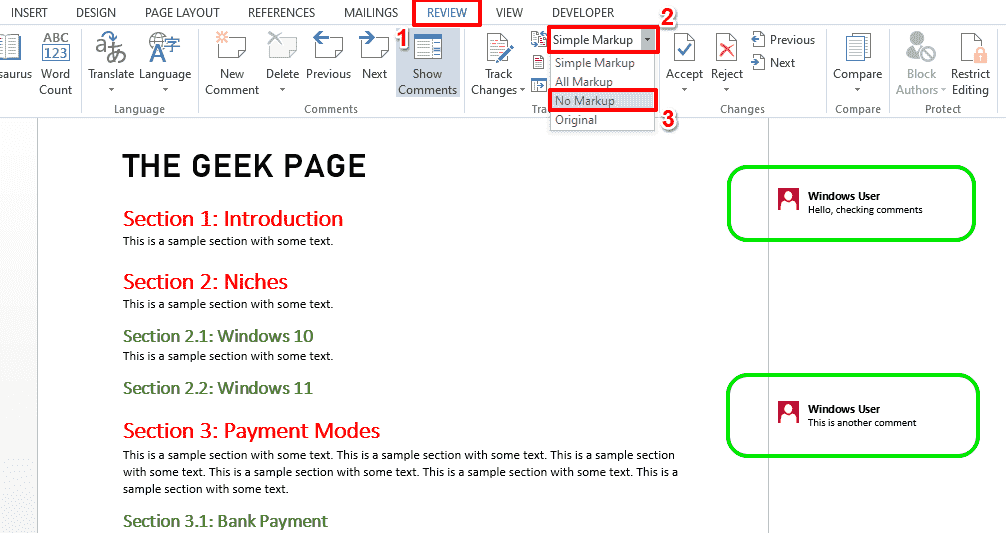
РЕКЛАМА
Крок 2: Тепер ви можете бачити, що коментарі приховані. Натисніть клавіші CTRL + P щоб відкрити Друк сторінку налаштувань.
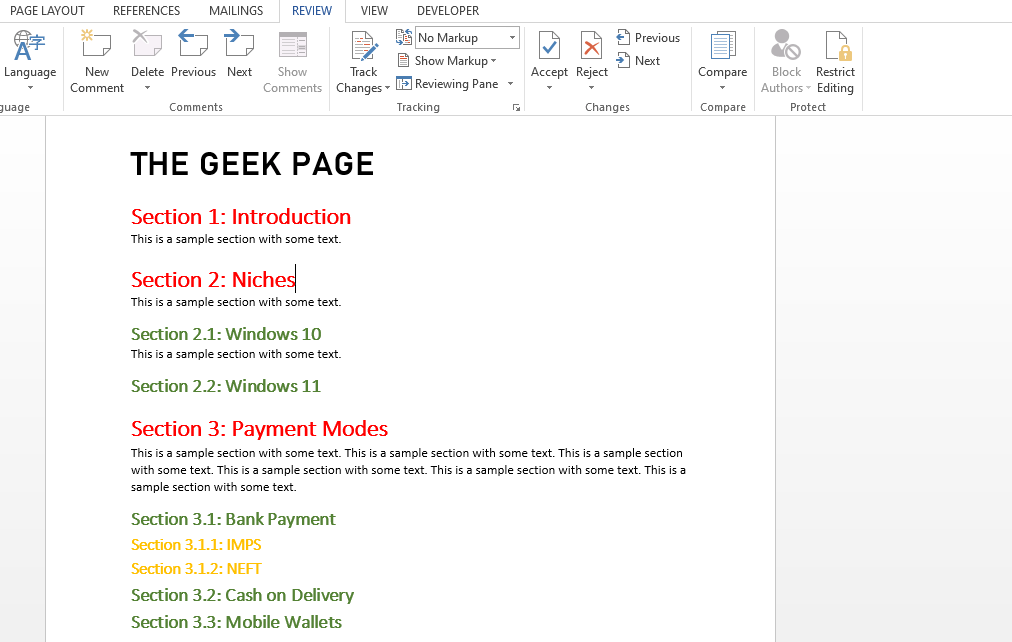
Крок 3: у попередньому перегляді також можна побачити, що коментарі приховані.
Ви можете продовжити, натиснувши на Друк кнопку, щоб продовжити друк сторінки без коментарів.
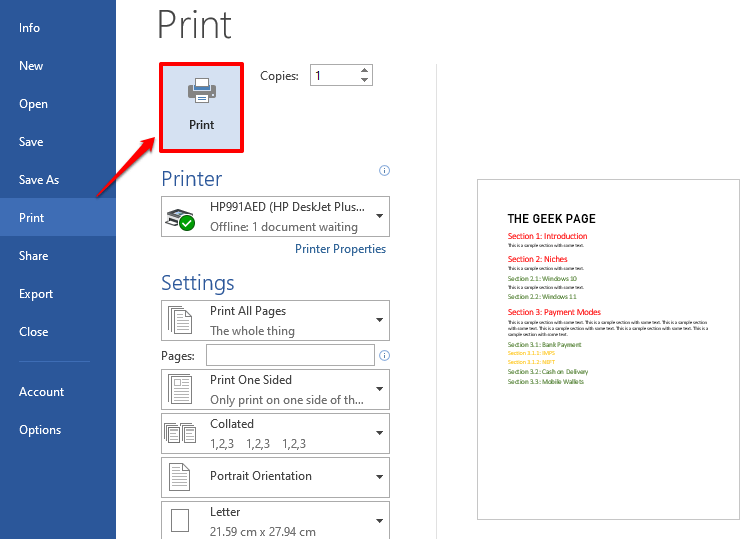
Крок 4: Якщо ви хочете переглянути коментарі ще раз, натисніть на ОГЛЯД вкладку та виберіть Проста розмітка у спадному меню замість Без розмітки. Ваші коментарі тепер знову з’являться у вашому документі миттєво.
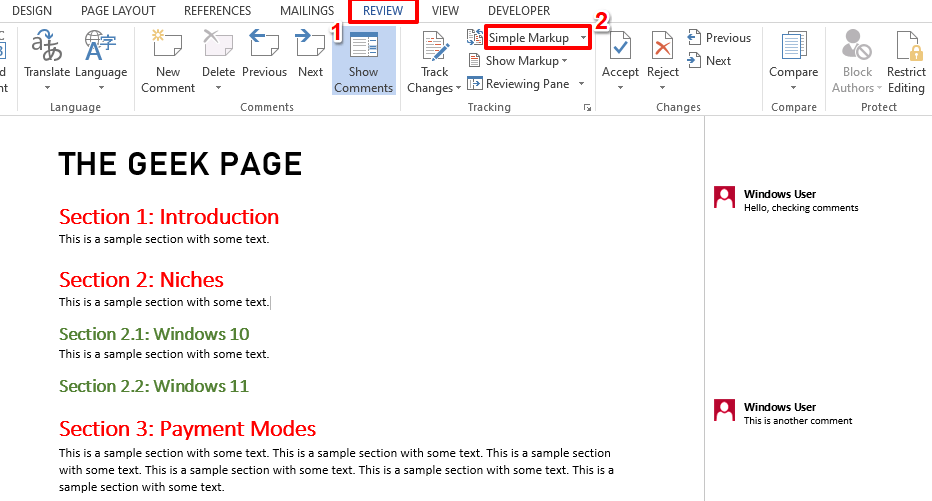
Рішення 2. Знявши прапорець «Розмітка друку» у налаштуваннях сторінки друку
Крок 1: відкрийте документ Word і натисніть CTRL + P клавіші одночасно для перегляду Друк вікно налаштувань.
У попередньому перегляді ви зможете побачити, що коментарі присутні.
Тепер під Налаштування клацніть спадне меню з назвою Роздрукувати всі сторінки.
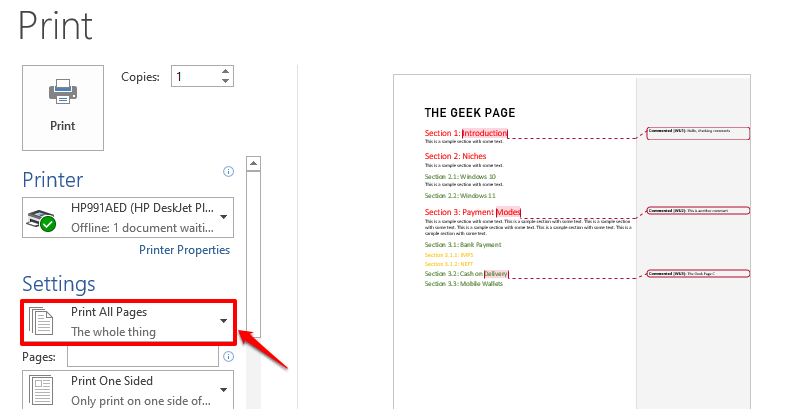
Крок 2: Тепер вам потрібно натиснути опцію Розмітка друку, до зніміть прапорець це.
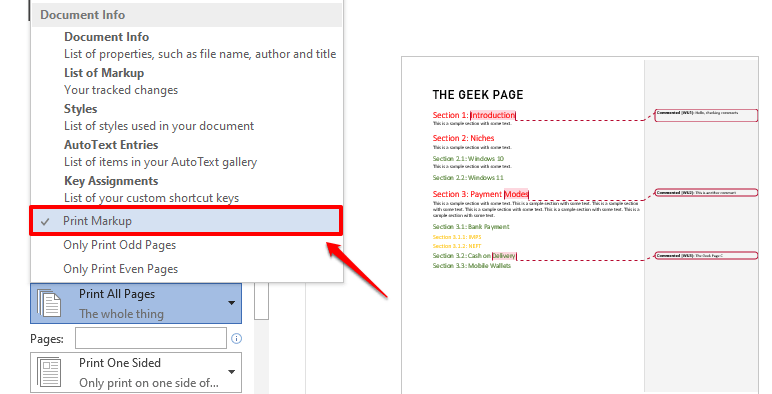
Крок 3: Тепер ви можете побачити, що коментарі зникли з попереднього перегляду друку. Натискайте кнопку Друк кнопку, щоб роздрукувати документ без коментарів.
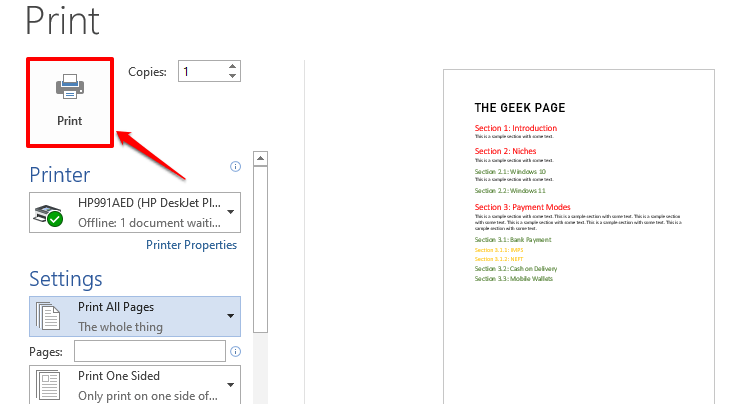
Сподіваюся, вам сподобалося читати статтю і ви змогли успішно роздрукувати її слово документ без друкування його коментарів.
Спасибі за ваш час.
Крок 1 - Завантажте інструмент відновлення ПК Restoro звідси
Крок 2. Натисніть «Почати сканування», щоб автоматично знайти та виправити будь-яку проблему ПК.


